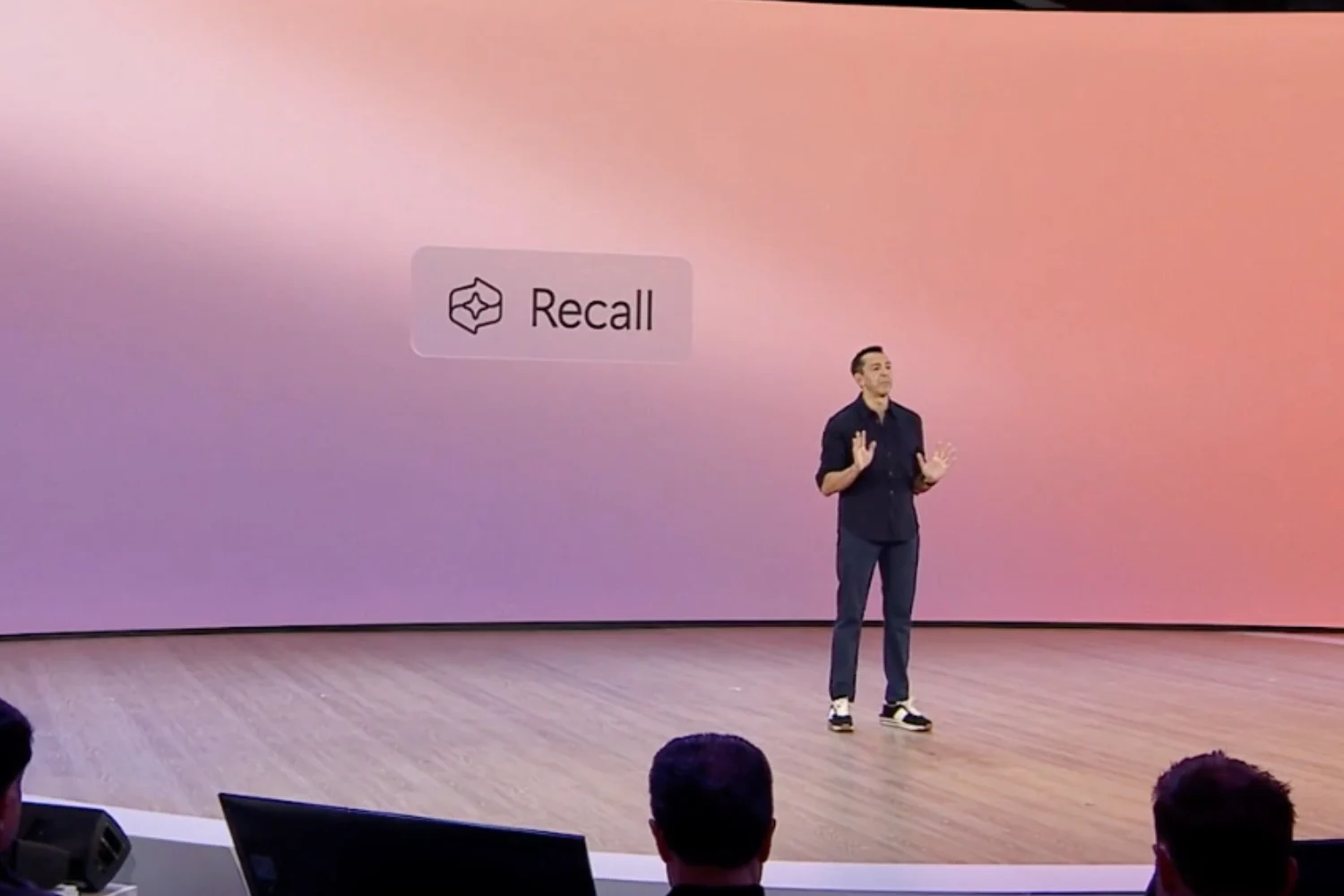- 关于 Copernic 桌面搜索的所有信息
- 界面详细
- 充分利用它的技巧
- 使用 Windows Vista 甚至更容易!
Copernic Desktop Search 最近在 beta 版本(Copernic Desktop Search 2.1)中与 Vista 兼容。安装和配置与 Windows XP 类似,不同之处在于它适用于
目前只开发了英文版本,但是在 Vista 中,我们可以不用 Copernic 桌面搜索。事实上,微软的新操作系统包含类似的功能,可以在菜单中访问启动。如果我们愿意的话
执行快速全局查询,只需输入关键字去研究从左列开始并运行查询。对于更复杂的搜索,您可以通过单击访问所有功能
去研究在右栏中。

在这种情况下,将打开一个可调整大小的窗口。与 Copernic Desktop Search 一样,您可以指定要搜索的文件类别:电子邮件、文档、图像、
音乐或者其他的。

要获得更高的精度,请单击高级搜索在窗口的右上角。创建日期、修改日期、截止日期、重量指示、发件人、作者、
解释器……很多标准根据研究领域而变化,再次,就像哥白尼一样,结果显示在下部。有了它们,演示选项(小,中,大或非常大的图标,菜单和窗格的布局)或操作选项(刻录,保存搜索,
更改索引位置...)至于索引选项,奇怪的是您必须单击下拉菜单搜索工具等更改索引位置。您可以通过单击更快速地访问它
索引选项在通用控制面板中。如果您想充分利用此功能,这是必要的步骤,因为默认情况下,并非所有文件夹都受到索引的影响,微软已选择将其限制为整个个人文件夹、电子邮件和脱机文件(即文件)。来自外部硬盘驱动器(便携式播放器、USB 记忆棒等),
偶尔连接。它排除了程序和系统文件,因为搜索这些类型的文件很少见。无论如何,访问索引选项就像打开一个新窗口一样。然后我们可以将索引扩展到其他文件。为此,只需单击修饰符并检查
他选择的文件。